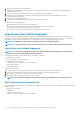Administrator Guide
1. Speichen Sie die Speicher-Array-Konfiguration
2. Stoppen Sie alle Datenübertragungen und unmounten oder trennen Sie die auf den virtuellen Laufwerken der Laufwerksgruppe
vorhandenen Dateisysteme.
3. Sichern Sie die auf den virtuellen Laufwerken in der Laufwerksgruppe gespeicherten Daten.
4. Bestimmen Sie den physikalischen Standort der Laufwerksgruppe und kennzeichnen Sie die physikalischen Laufwerk mit
entsprechenden Beschriftungen.
5. Schalten Sie die Laufwerksgruppe offline.
6. Beschaffen Sie leere physikalische Laufwerke oder neue physikalische Laufwerke.
Überprüfen Sie, ob im Zielspeicher-Array:
• Genügend physikalische Laufwerkschächte vorhanden sind.
• das Zielspeicher-Array die physikalischen Laufwerke unterstützt, die Sie importieren möchten.
• das Zielspeicher-Array die neuen virtuellen Laufwerke unterstützt.
• die neueste Version der Firmware auf dem RAID-Controller-Modul unterstützt wird.
Importieren einer Laufwerksgruppe
Bei dem Vorgang „Laufwerksgruppe importieren“ wird die zu importierende Laufwerksgruppe zum Zielspeicher-Array hinzugefügt.
Nachdem der Vorgang „Laufwerksgruppe importieren“ abgeschlossen ist, haben alle physikalischen Laufwerk den Status „Optimal“. Alle
zugeordneten virtuellen Laufwerke oder Knoten mit freier Kapazität werden jetzt in MD Storage Manager angezeigt.
ANMERKUNG: Während des Export-/Importvorgangs haben Sie keinen Zugriff auf die Daten.
ANMERKUNG: Laufwerksgruppen müssen exportiert werden, bevor sie verschoben oder importiert werden können.
Importieren von Laufwerksgruppen
ANMERKUNG:
Sie müssen alle physikalischen Laufwerke, die Bestandteil der Laufwerksgruppe sind, in das Gehäuse
einbauen, bevor die Laufwerksgruppe importiert werden kann.
Die folgenden Einstellungen werden während des Vorgangs entfernt/gelöscht:
• Dauerhafte Reservierungen
• Host-Zuordnungen an virtuelle Laufwerke
• Kopierpaare virtueller Laufwerke
• Snapshot-Laufwerke und Snapshot-Repository-Laufwerke
• Paare remote replizieren
• Duplizierungsrepositories
Auf dem Zielspeicher-Array:
1. Setzen Sie die exportierten physikalischen Laufwerke in die verfügbaren physikalischen Laufwerkschächte ein.
2. Beachten Sie den Importbericht, der eine Übersicht über die zu importierende Laufwerksgruppe enthält.
3. Überprüfen Sie, ob nicht importierbare Komponenten vorhanden sind.
4. Bestätigen Sie, dass Sie den Importvorgang fortsetzen möchten.
ANMERKUNG: Einige Einstellungen können beim Importvorgang der Laufwerksgruppe nicht importiert werden.
Nicht importierbare Komponenten
Einige Einstellungen können beim Importvorgang der Laufwerksgruppe nicht importiert werden. Diese Komponenten werden während des
Vorgangs entfernt:
• Dauerhafte Reservierungen
• Zuordnungen
• Kopierpaare virtueller Laufwerke
• Snapshot-Laufwerke und Snapshot-Repository-Laufwerke
92
Laufwerksgruppen, virtuelle Standardlaufwerke und schlanke virtuelle Laufwerke